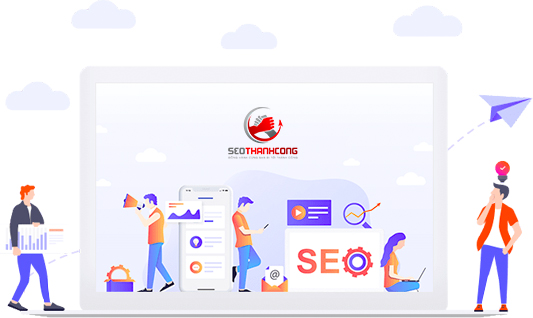Tóm tắt nội dung
BCC trong email là gì? Tìm hiểu về khái niệm, tác dụng và cách sử dụng BCC trong email. Tìm hiểu cách bảo mật danh sách người nhận và gửi email hiệu quả.
1. Chế độ gửi To trong Gmail là gì?
Chế độ To không giới hạn số lượng người nhận email trong Gmail. Đây là chế độ gửi email thông thường mà chúng ta đã quen thuộc.
2. Chế độ gửi Cc trong Gmail là gì?
Cc (Carbon Copy) là chế độ cho phép gửi email cho nhiều người cùng lúc. Danh sách các người nhận email sẽ được hiển thị công khai với tất cả mọi người. Để sử dụng chế độ Cc trên laptop, bạn chỉ cần nhấn tổ hợp phím Ctrl + Shift + C.

3. Chế độ gửi Bcc trong Gmail là gì?
Bcc (Blind Carbon Copy) là chế độ gửi email cho nhiều người nhận cùng lúc, nhưng không ai trong danh sách nhận email biết được những người khác cũng đã nhận email. Để sử dụng chế độ Bcc, bạn chỉ cần nhấn tổ hợp phím Ctrl + Shift + B khi gửi email.
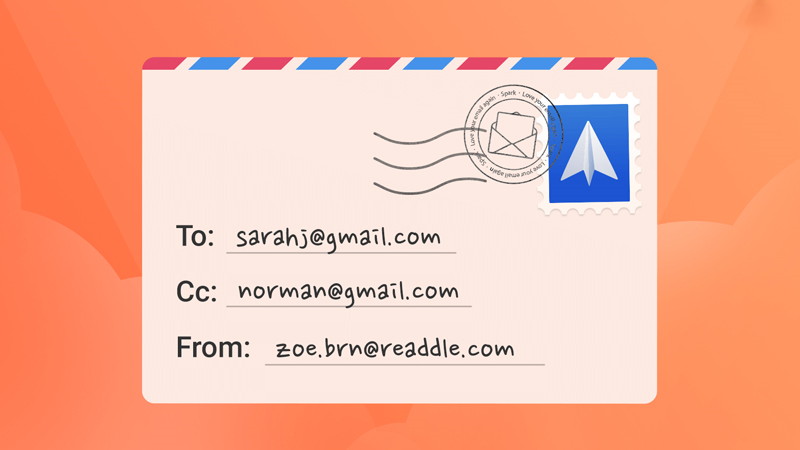
4. Phân biệt chế độ Cc và Bcc khi gửi email
Cc và Bcc đều cho phép tạo bản sao email và gửi cho nhiều người nhận cùng một lúc. Tuy nhiên, có một số điểm khác biệt:
- Chế độ Cc hiển thị công khai danh sách email, thông tin và danh tính của những người nhận. Chế độ này thích hợp khi gửi email cho các thành viên trong một nhóm, lớp học.
- Chế độ Bcc không hiển thị danh sách những người nhận. Đây là lựa chọn phù hợp khi bạn muốn bảo mật danh tính của những người nhận khác.
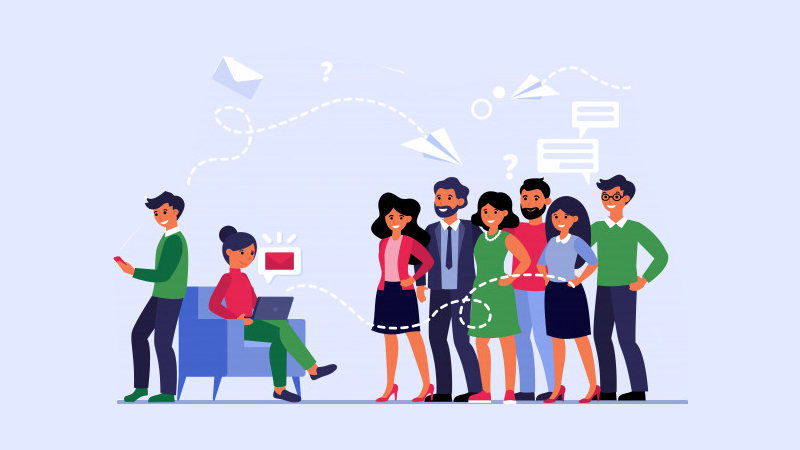
5. Khi nào nên sử dụng chế độ Cc và Bcc trong Gmail?
Chế độ Cc thường được sử dụng khi bạn chỉ muốn một người nhận chính và những người khác chỉ cần nhận bản sao email để nắm thông tin.
Chế độ Bcc thích hợp khi bạn muốn gửi email đến nhiều người nhưng không muốn họ biết nhau hoặc bảo mật thông tin.
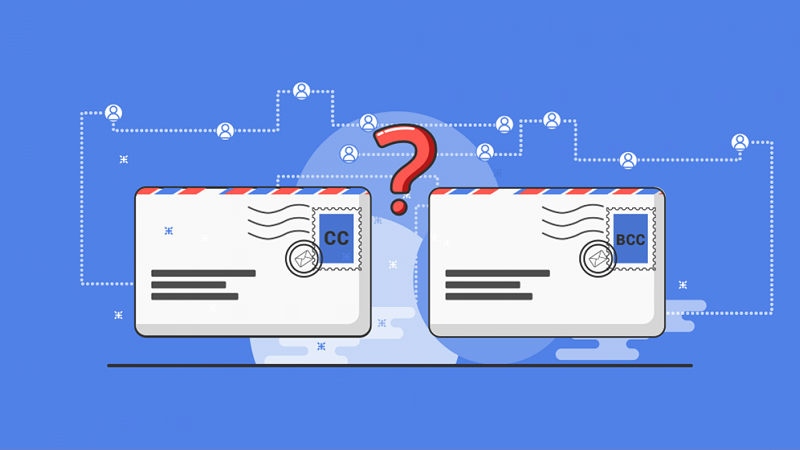
6. Cách gửi email Cc và Bcc trong Gmail
Bước 1: Truy cập hộp thư Gmail và chọn “Soạn thư”.
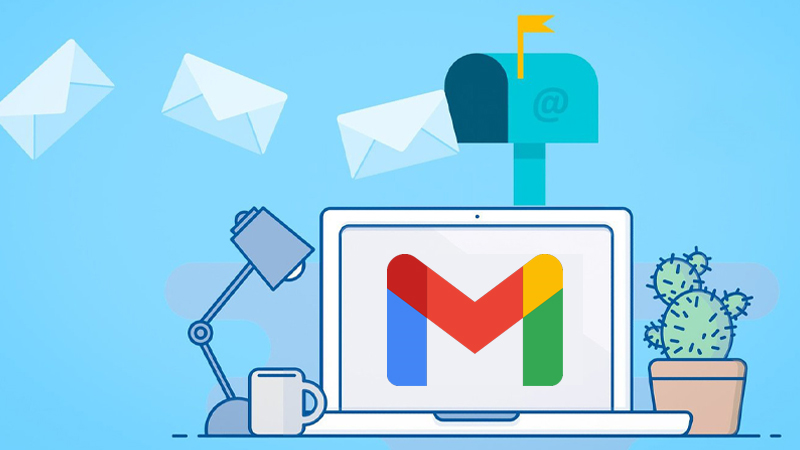
Bước 2: Chọn chế độ Cc, Bcc hoặc cả hai ở bên phải trường “Đến”.
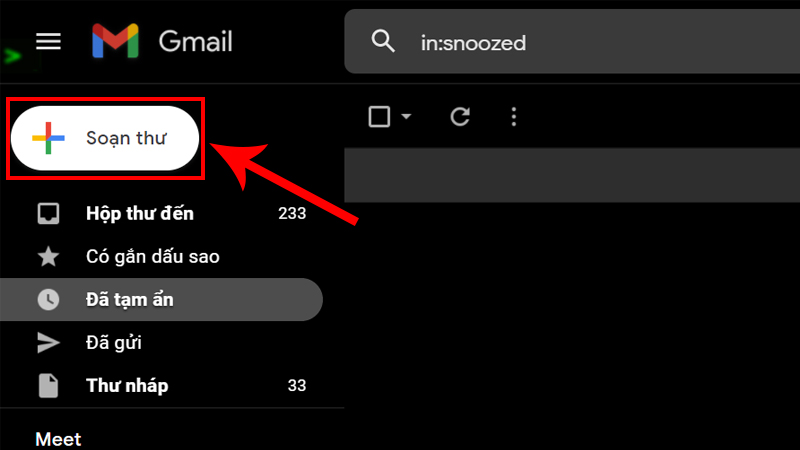
Bước 3: Nhập địa chỉ email của người nhận vào trường Cc hoặc Bcc, thêm nội dung email và nhấn “Gửi”.
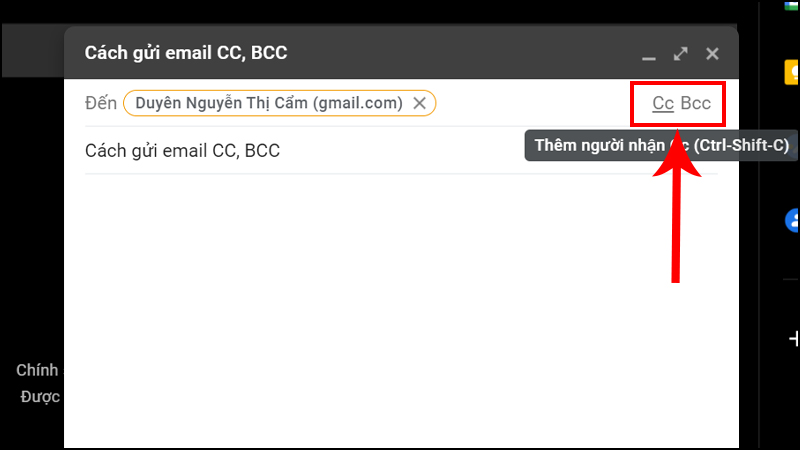
7. Giải đáp một số câu hỏi khác về Cc và Bcc
7.1 Có thể sử dụng cùng lúc cả chế độ Cc và Bcc khi gửi email không?
Có, bạn có thể sử dụng cả hai chế độ Cc và Bcc khi gửi email trong Gmail. Khi đó, địa chỉ email trong trường Cc sẽ được hiển thị công khai, còn trường Bcc thì danh sách người nhận email sẽ được bảo mật.
7.2 Gửi email cho nhiều người mà không chọn Cc hay Bcc thì sao?
Trường hợp bạn gửi email cho nhiều người mà không chọn Cc hoặc Bcc, chế độ mặc định sẽ là Cc.
7.3 Ngoài ý nghĩa trong Gmail, chữ “Cc” còn có ý nghĩa khác không?
Có, ngoài ý nghĩa trong email, “Cc” còn có ý nghĩa là centimet khối trong vật lý, và là viết tắt của “Crowd Control” trong game.
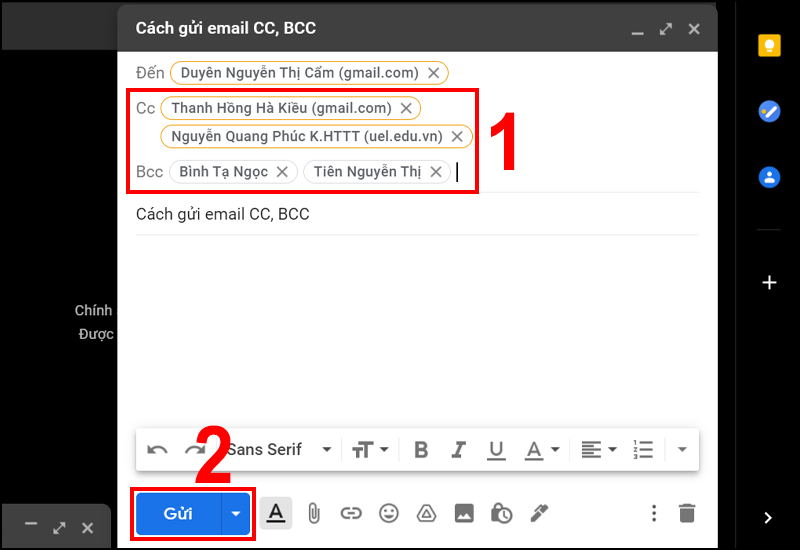
Vậy là bạn đã hiểu rõ hơn về các chế độ gửi email Cc, Bcc trong Gmail. Hy vọng những thông tin này sẽ hữu ích cho bạn!